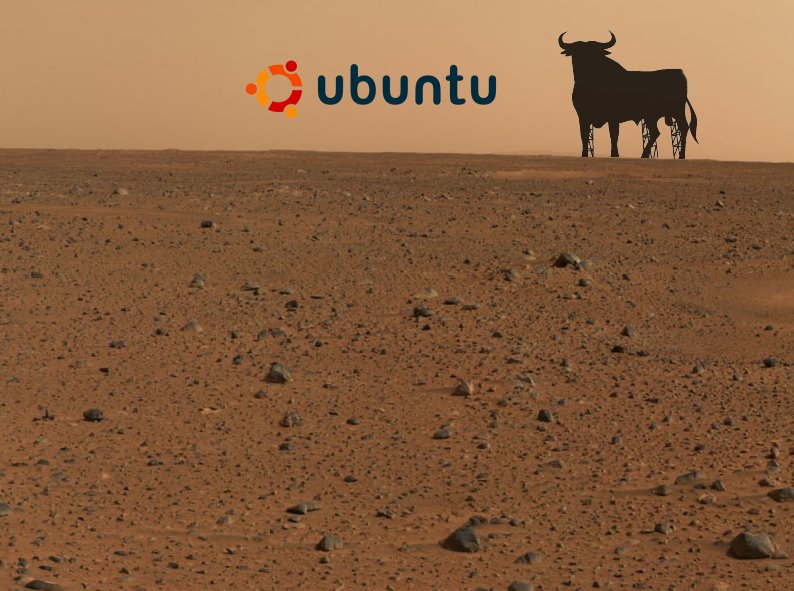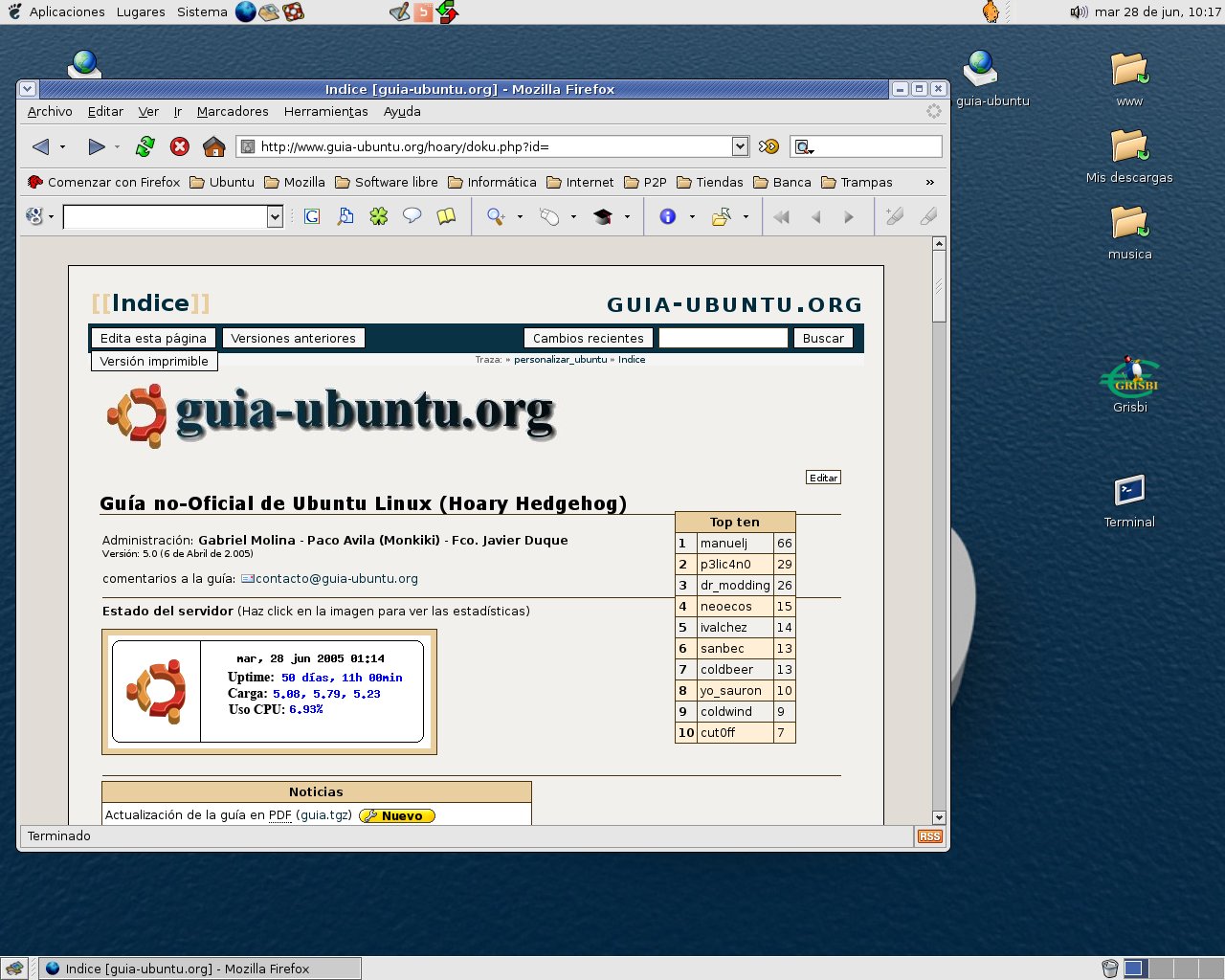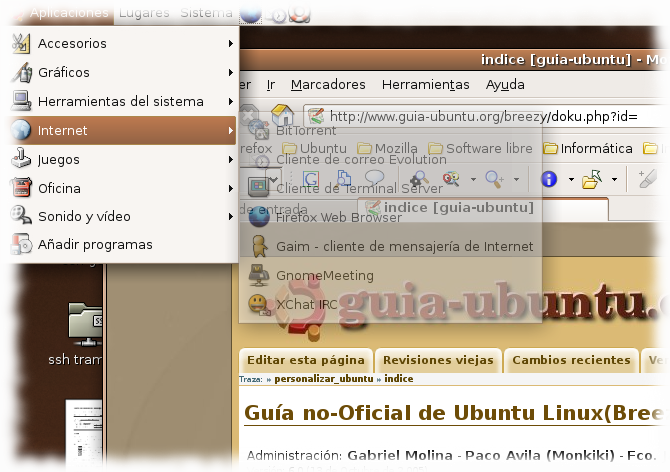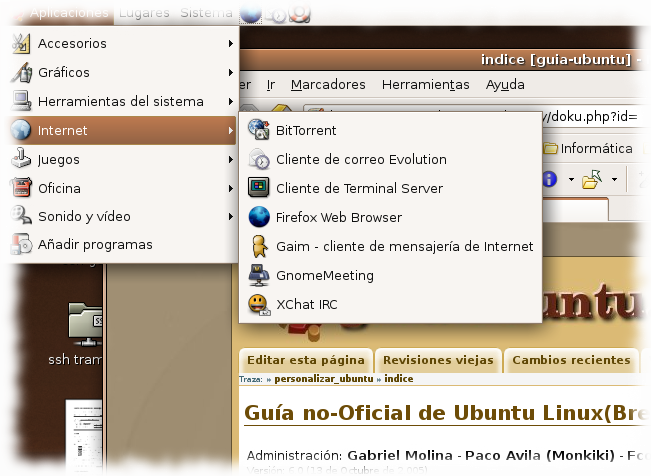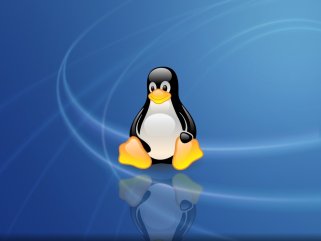start
Personalizar Ubuntu
¿Cómo colocar una imagen en GRUB?
Pues bien, el tipo de imágenes que tienen que colocar en GRUB tienen que ser formato .XPM con un maximo de 14 colores, con una resolución de 640 x 480 y comprimidas en .gz
Para asegurarse de que estén en 14 colores en GIMP es en:
Imagen → Modo → Indexado
y en la ventana que abre donde dice 255 cambien a 14.
La imagen que yo hice para GRUB fue un logo de Punisher sobre un fondo negro y quedo algo así:

Bien, ya que tengan su imagen guardada comprimanla y cambien el nombre si es preciso para que quede como esto:
modding.xpm.gz (Si les gusto aquí pueden descargarlo)
El resto es casi todo en modo consola:
$ Vayan a la carpeta donde tengan su .xpm.gz
$ sudo mkdir /boot/grub/imagenes
$ sudo mv *.xpm.gz /boot/grub/imagenes
$ sudo gedit /boot/grub/menu.lst
OJO: Este es el archivo de configuración de GRUB por lo que les recomiendo tener cuidado de no mover algo de más, ya que si lo hacen mal pueden inutilizar su menú de arranque.
Inserten al principio del Archivo menu.lst :
splashimage=(hd0,2)/boot/grub/imagenes/modding.xpm.gz
En mi caso el nombre del archivo es modding.xpm.gz pero lo tienen que cambiar dependiendo del archivo que ustedes tengan.
Tambien puede cambiar (hd0,2) ya que es donde yo tengo el boot, puede cambiar a (hd0,0) (hd0,3) , u (hd1,0) etc... Todo depende de donde tengan ustedes su particion “/”.
Les recomiendo hacer un:
$ sudo fdisk -l
Para facilitarles la busqueda.
Solo queda salvar los cambios y reiniciar para que vean algo así:

Si ustedes no desean hacer su propias imágenes, también pueden visitar estos sitios y descargarlas:
— Angel Victor Gámez Guinto 2005/04/11 02:38 AM
¿Cómo colocar una imagen en el menú de LILO?
$sudo gedit /etc/lilo.conf
install=/boot/boot-bmp.b
bitmap=/boot/tu-imagen.bmp
bmp-table=30p,100p,1,10
bmp-colors=15,,11,8,,15
$sudo lilo
— Ricardo lópez 2005/11/21 19:53
¿Cómo cambiar la imagen del splash (Inicio de GNOME)?
$ sudo mv /usr/share/pixmaps/splash/ubuntu-splash.png /usr/share/pixmaps/splash/ubuntu-splash.png_backup
$ sudo ln -s /ruta_a_tu_imagen_splash /usr/share/pixmaps/splash/ubuntu-splash.png
— Gabriel Molina 2005/02/28 10:00
¿Como agregar una imagen personalizada en la pantalla de login con selector?
-
Seleccionar “Configuración de la pantalla de inicio de sesión”, dentro de Sistema > Administración
Seleccionar Interfaz de inicio gráfica.
Marca “GNOME Feliz” como seleccionado y cierras.
Busca la imagen que se desees colocar para el correspondiente usuario, copiarla en $HOME, y renómbrala como .face
Si prefieres usar las herramientas de Gnome ve a Sistema → Preferencias → Foto de entrada y selecciona allí tu foto preferida.
— Abejo 2005/09/18 12:14
— Gabriel Molina 2005/10/17 15:21
¿Cómo instalar GNOME-ART para hacer más bonito tu GNOME?
¿Cómo cambiar el fondo del escritorio?
¿Cómo instalar un nuevo tema de iconos?
$ cd .icons
$ tar -zxvf /ruta_al_fichero_descargado/tema_de_iconos.tar.gz
Equipo → Preferencias del Escritorio → Tema
Pulsa en Detalles del Tema
Pestaña Iconos (Selecciona el tema elegido de la lista de la izquierda)
Pulsa Cerrar (Detalles del Tema)
Pulsa Cerrar (Preferencias del Tema)
¿Cómo instalar más temas de escritorio?
-
-
Si te gusta personalizar tu escritorio y cambiar a menudo el aspecto visual, tienes varias opciones de hacerlo facilmente desde los repositorios de Ubuntu, actualizados con las mejores novedades:
El primer paquete que nos puede interesar sería:
$ sudo aptitude install gnome-themes-extras
En él se incluyen los temas completos, con ventanas, efectos e iconos: Amaranth, Gorilla, Lush, Nuvola, SphereCrystal y Wasp.
La segunda opción consiste en instalar engines. Los engines nos cambian el aspecto de las ventanas añadiendo efectos propios como barras de progreso animadas, efectos en los menús, sombras, etc. Ubuntu trae varios por defecto, pero van actualizando las novedades que aparecen. Aclarar que estos efectos solo aparecen cuando seleccionamos ese engine, y no se mantienen siempre en el escritorio. Para añadir sombras de forma independiente del engine, lee
¿Cómo hacer que tus ventanas sean más atractivas?
$ sudo aptitude install gtk2-engines-cleanice
$ sudo aptitude install gtk2-engines-clearlooks
$ sudo aptitude install gtk2-engines-geramik
$ sudo aptitude install gtk2-engines-metal
$ sudo aptitude install gtk2-engines-qtpixmap
$ sudo aptitude install gtk2-engines-thingeramik
$ sudo aptitude install gtk2-engines-wonderland
Para echar un vistazo a las novedades de themes y engines que aparecen para Gnome, la mejor página es
Gnome-look. Los mejores seguramente aparezcan en los repositorios de Ubuntu y no hay necesidad de bajarlos y compilarlos o convertirlos a paquetes .deb.
Una vez que hayáis instalado los engines, para poder usarlos tenéis que ir al Menú ‘Sistema’ → ‘Preferencias’ → ‘Tema’. Una vez allí tendréis seleccionado un tema, hacéis clic en el botón ‘Detalles del tema’ y en las pestañas ‘Controles’ y ‘Borde de la ventana’ os aparecerán los engines que habéis instalado.
— Jose Luis Díaz González 2005/04/05 16:47
¿Cómo instalar el tema Bluecurve de Fedora en Ubuntu?
$ sudo aptitude install libgdk-pixbuf2
$ sudo dpkg -i redhat-artwork_0.96-2_i386.deb
Preferencias el Tema
- Selecciona Bluecurve
- Pulsa Cerrar
Aquí tienes una captura con el tema instalado.
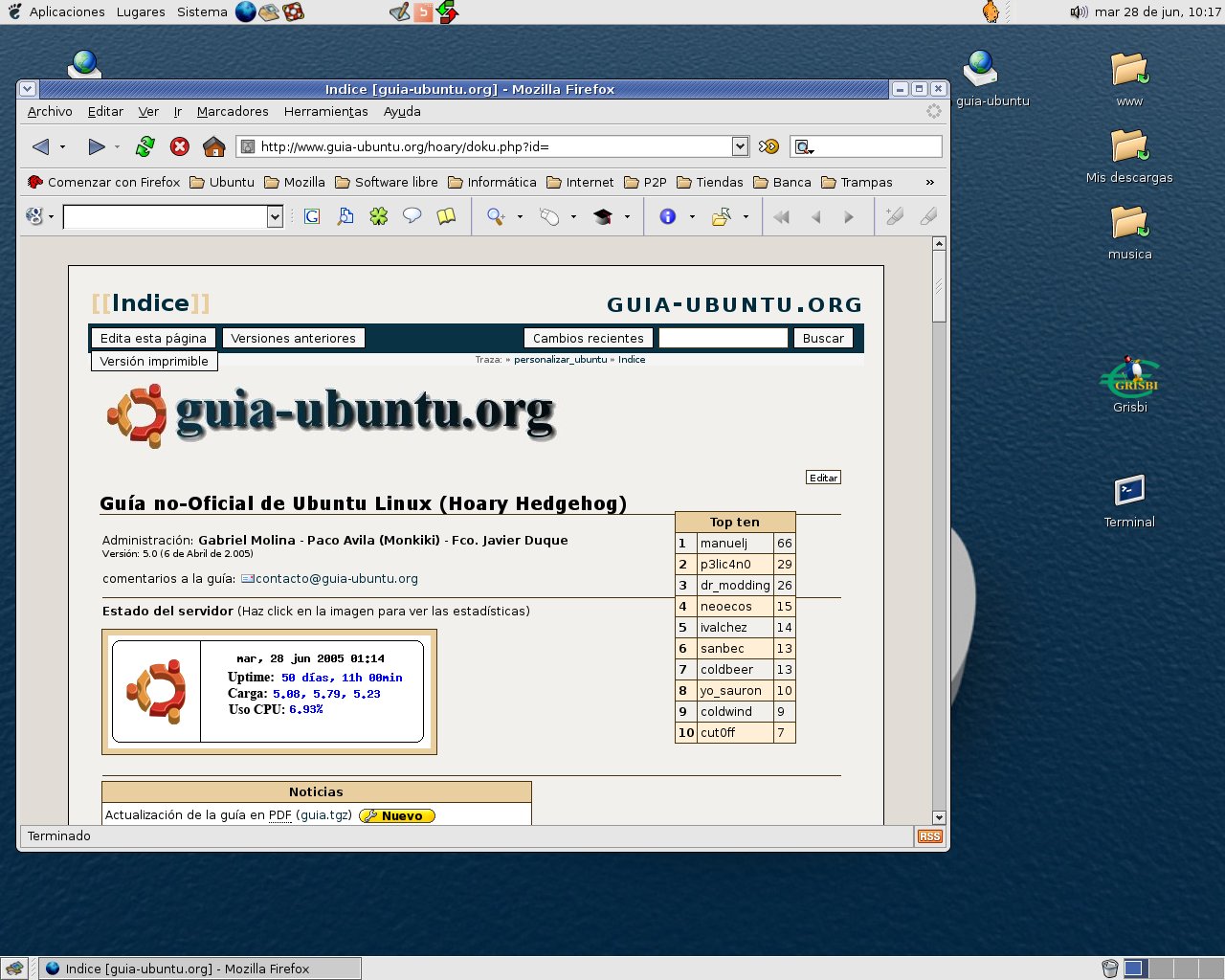
-
— Gabriel Molina 2005/03/06 16:11
¿Cómo cambiar la apariencia del escritorio con gDesklets?
Doble-click en el archivo seleccionado (Es importante tener visible parte del escritorio)
El display se pega al cursor, pulsa entonces en la parte del escritorio donde lo quiereas colocar.
Para mover posteriormente un control pulsa sobre él con el botón central del ratón.
Para cambiar las propiedades y configurar un control pulsa con el botón derecho sobre él.
Aquí tienes un ejemplo de escritorio con algunos .displays de gdesklets.

— Gabriel Molina 2005/02/28 10:37
¿Cómo instalar nuevos Desklets?
-
-
-
Descarga el Desklet que quieras de
gDesklets en la carpeta que quieras
Aplicaciones → Accesorios → gDesklets
Botón derecho en el icono de gdesklets del panel → Administrar gdesklets
Click en Archivo → Instalar paquete...
Dirigete a la carpeta donde bajaste el Desklet, seleccionalo y has click en Abrir.
— Manuel Gomez 2005/04/14 00:18
¿Como añadir Sombras y Transparencias?
| ADVERTENCIA |
| Solo lo he probado con los driver NVIDIA, creo que con ATI también funcionará pero no estoy 100% seguro |
| Tienes que tener la aceleración gráfica activada |
$ sudo aptitude install xcompmgr transset
$ sudo gedit /etc/X11/xorg.conf
Section "Extensions"
Option "Composite" "Enable"
EndSection
(Para las tarjetas NVIDIA)
Option "RenderAccel" "true"
Option "AllowGLXWithComposite" "true"
(Para las tarjetas ATI)
Option "backingstore" "true"
Option "AllowGLXWithComposite" "true"
Ahora haremos que carge al principio de iniciar Gnome, ve a ...
Sistema → Preferencias → Sesiones (Pestaña Programas al Inicio pulsa el botón Añadir)
Antes de continuar veremos las opciones del programa xcompmgr.
-c : Activa sombras
-s : Activa sombras simples
-fF : Activa fadeins/fadeouts
Las opciones se pueden combinar, por ejemplo si se quieres sombres simples y fadein/out sería -sfF.
xcompmgr -cfF
—- — Gabriel Molina 2005/03/31 09:39
¿Cómo llenar tu fondo de escritorio de agua?
$ sudo aptitude install xdesktopwaves
| Calidad del Agua | xdesktopwaves -q X | X Es un valor entre 0 y 9 |
| Gama de Colores | xdesktopwaves -c X | X Es un valor en 1 y 8 |
| Efecto luvia | xdesktopwaves -rn X | X Es un valor entre 1 y 10 |
| Efecto Tormenta | xdesktopwaves -st X | X Es un valor entre 1 y 10 |
| No aplicar el efecto con el movimiento de las ventanas | xdesktopwaves -nww |
| No aplicar el efecto con el movimiento del ratón | xdesktopwaves -nwm |
Otra forma más de desperdiciar recursos del procesador, ¡pero es tan bonito!
Para más información ir a: http://xdesktopwaves.sourceforge.net/
— Gabriel Molina 2005/09/20 04:52
¿Cómo dar una apariencia 3D al cambio de escritorios?
$ sudo aptitude install 3ddesktop
$ sudo gedit /etc/3ddesktop/3ddesktop.conf
...
#
# Examples (uncomment to use)
#
...
...
#
# Examples (uncomment to use)
#
texturesize 512
workspace on
#kde2 on
ewmh on ## For GNOME 2, KDE 3, etc (NET protocol standard)
#
# Indicate "view" to use on command line with --view=.
...
$ sudo gedit /usr/bin/3ddesk-once
#!/bin/sh
# This is a script that runs 3ddesk only once, and exits if there is already one running.
if [ -e /tmp/3ddesktop-lock ]; then {
echo "3ddesk cannot have more than one instance running at one time."
}; else {
echo "">/tmp/3ddesktop-lock &
3ddesk
rm /tmp/3ddesktop-lock
}; fi
$ sudo chmod 755 /usr/bin/3ddesk-once
3ddesk
por la que más te guste de las siguientes opciones.
3ddesk --mode=flip
3ddesk --mode=linear
3ddesk --mode=cylinder
3ddesk --mode=priceisright
3ddesk --mode=carousel
3ddesk --mode=viewmaster
— Ángel Victor Gámez Guinto 2005/10/26 13:14 — Gabriel Molina 2006/01/15 08:30
¿Cómo agregar sombras, efectos tridimensionales y otras cosas a Gnome? (Instalar Xgl)
Xgl es un servidor gráfico que utiliza la aceleración gráfica de las tarjetas de video. Compiz es un gestor de ventanas con el cual podemos obtener efectos al estilo Mac Os X.
Ambos fueron recientemente entregados por Novell a la comunidad libre. Aun están en fase de desarrollo, por lo que no todos los efectos están disponibles. (Ve la demo aquíhttp://www.novell.com/linux/xglrelease/
Primero debemos crear un archivo de texto con Gedit (Aplicaciones> Accesorios> Editor de textos) en el cual pondremos lo siguiente:
#Bajar los paquetes de Xgl
wget http://download.opensuse.org/distribution/SL-OSS-factory/inst-source/suse/i586/xgl-cvs_060517-2.i586.rpm
wget http://download.opensuse.org/distribution/SL-OSS-factory/inst-source/suse/i586/compiz-cvs_060517-2.i586.rpm
wget http://download.opensuse.org/distribution/SL-OSS-factory/inst-source/suse/i586/libsvg-cairo-0.1.6-16.i586.rpm
wget http://download.opensuse.org/distribution/SL-OSS-factory/inst-source/suse/i586/libsvg-0.1.4-16.i586.rpm
sudo apt-get install alien
sudo alien *.rpm
#Instalarlos
sudo dpkg -i xgl*.deb
sudo dpkg -i compiz*.deb
sudo dpkg -i libsvg-cairo*.deb
sudo dpkg -i libsvg*.deb
#Lo que necesitan (al menos en mi caso) para ejecutarse
sudo apt-get install libxfont1
sudo apt-get install gconf-editor #no es necesario pero si muy recomendable
cd /usr/X11R6/lib/X11
sudo ln -s ../../../share/X11/fonts fonts #En vez de esto, se puede llamar a Xgl con la opcion -fp /usr/share/X11/fonts
#sudo cp /usr/lib/libdrm.so.1 /usr/lib/libdrm.so.2
#Mejor que eso es:
wget http://archive.ubuntu.com/ubuntu/pool/main/libd/libdrm/libdrm2_2.0-0ubuntu1_i386.deb
sudo dpkg -i libdrm*.deb
sudo apt-get install libwnck18
sudo apt-get install libglitz1
sudo apt-get install libpng3
sudo apt-get install libglitz-glx1
Lo guardamos con el nombre Xgl en nuestra carpeta (o como desees), también debemos crear otro archivo con la siguiente información y el nombre Compiz en nuestra carpeta:
#!/bin/bash
compiz --replace gconf & gnome-window-decorator &
Luego entramos a un terminal (Aplicaciones>Accesorios>Terminal) y escribimos:
$ sudo chmod a+x Xgl
$ sudo chmod a+x Compiz
$ sudo ./Xgl
$ sudo ln -sf /usr/X11R6/bin/Xgl /etc/X11/X
Reiniciamos el servidor gráfico (Ctrl+Alt+Retroceso) y entramos a Gnome, abrimos un terminal y escribimos:
$ compiz --replace gconf decoration wobbly fade minimize cube rotate zoom scale move resize place switcher & gnome-window-decorator &
Si te sale
compiz: error while loading shared libraries: libXcomposite.so.1: cannot open shared object file: No such file or directory
[1] 7886
Entonces en el terminal escribe:
$ sudo apt-get install libxcomposite1
Por ultimo, Entra al menú sistema, luego a preferencias y dale click en sesiones. Clickea en la pestaña «Programas al inicio» Y dale clik en «Añadir»
Busca el archivo Compiz que habías creado antes, ponle un orden de 45 a 0 (puedes ir porbando, reinicia el servidor gráfico para cada prueba y deja el valor que mejor se comporte cuando haces los efectos teniendo varias aplicaciones abiertas), oprime «Cerrar».
Ya tienes un sistema con miles de efectos listo. Puedes ver las combinaciones de teclas y los modos de uso aquí y una lista de tarjetas compatibles por aquí
Además puedes configurar Compiz a tu gusto en el apartado Apps de Gconf (Aplicaciones>Herramietnas del sistema>Editor de configuración).
Para volver al servidor normal solo debes entrar a Sesiones, seleccionar en programas al inicio el archivo Compiz y eliminarlo de la lista. Por ultima entra a un terminal y escribe:
sudo ln -sf /usr/bin/Xorg /etc/X11/X
Y reinicia el entorno gráfico.
esto
— Ricardo lópez 2006/03/14 08:49
¿Cómo instalar el lanzador de aplicaciones apwal?
$ sudo aptitude install apwal
$ apwal --edit
Para añadir una nueva aplicación solamente hay que hacer doble click en una zona vacía en el área del Editor. Elige aquí el icono deseado para asociar a la aplicación y pulsa Aplicar.
Ahora tienes que rellenar el campo “Command Line” con el nombre del programa que quieras asociar al lanzador y pulsar Aceptar.
Si ejecutas ahora apwal en un terminal verás aparecer tu nuevo lanzador, pulsalo para ejecutar la aplicación.
Aquí dejo una captura con algunos lanzadores añadidos a apwal:

-
-
— Gabriel Molina 2005/07/25 13:52
¿Cómo instalar más tipos de letra?
$ sudo aptitude install xfonts-intl-arabic
$ sudo aptitude install xfonts-intl-asian
$ sudo aptitude install xfonts-intl-chinese
$ sudo aptitude install xfonts-intl-chinese-big
$ sudo aptitude install xfonts-intl-european
$ sudo aptitude install xfonts-intl-japanese
$ sudo aptitude install xfonts-intl-japanese-big
$ sudo aptitude install xfonts-intl-phonetic
$ sudo aptitude install msttcorefonts
¿Cómo instalar fuentes TrueType (*.ttf)?
$ mkdir /home/tu_usuario/fuentes/
$ cd directorio_de_las_fuentes/
$ sudo cp *.ttf /home/tu_usuario/fuentes/
$ sudo chmod a+r+w+x /home/tu_usuario/fuentes/*.ttf
Entonces ahora las fuentes están en tu carpeta personal, en la carpeta de nombre “fuentes”. Es necesario hacer un chmod, o si no, posiblemente no tengas acceso a las fuentes una vez instaladas.
Ahora debes abrir el examinador de archivos e ir a la siguiente ubicación: /home/tu_usuario/fuentes/
Entonces, clic en Editar/Seleccionar todos los archivos, luego clic en Editar/cortar Archivos.
Luego, haz clic en “Ubicación:” y escribe " fonts:/// " (sin las comillas) y presiona Enter. Se abrirá la carpeta de las fuentes instaladas.
Por último, haz clic en Editar/Pegar Archivos
-
Y... Listo! ya puedes usar las fuentes en cualquier programa de Ubuntu!
– Hans Rojas 2005/09/24 20:26
¿Cómo instalar la fuente del logo de Ubuntu?
$ sudo aptitude install ttf-ubuntu-title
¿Cómo mostrar una imagen cuando se inicia el sistema?
$ sudo gedit /etc/apt/sources.list
deb http://splashy.alioth.debian.org/debian/ unstable main
$ sudo aptitude update
$ sudo aptitude install splashy
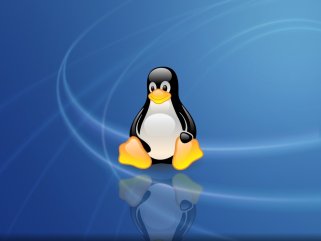
¿Cómo hacer más atractivas las aplicaciones de Qt/KDE en GNOME?
$ sudo aptitude install qt3-qtconfig
$ qtconfig
¿Cómo añadir acciones personalizadas a Nautilus?
$ cd ~/.gnome2/nautilus-scripts
#!/bin/bash
zenity --info --text "Has elegido el fichero '$1'";
$ chmod +x prueba.sh
¿Cambiar los cursores del ratón en Gnome?